Uw Apple Watch wissen en opnieuw instellen

Je Apple-horloge is krachtig en kan veel dingen doen. Maar soms wilt u het misschien verkopen of een nieuwe start met het apparaat hebben. Hier leest u hoe u het kunt wissen en opnieuw instellen.
De Apple Watch is een nuttig apparaat dat leeftje pols. Hiermee kun je berichten en app-meldingen ontvangen, je slaap en gezondheid controleren, je Apple TV bedienen en nog veel meer. Maar soms moet je een vervelend probleem oplossen, je horloge verkopen of teruggeven of wil je gewoon opnieuw beginnen en een nieuwe uitrusting gebruiken. Wat de reden ook is, hier ziet u hoe u uw horloge kunt wissen en opnieuw instellen zoals het was toen u het voor het eerst kocht.
Maak een back-up en reset uw Apple Watch
Voordat u begint, wilt u misschien een back-up makende gegevens en instellingen op uw Apple Watch. Het goede hier is dat er regelmatig een back-up van je horloge wordt gemaakt tijdens een iPhone-back-upsessie. Dit gebeurt elke keer dat uw iPhone is verbonden met iTunes of als u automatische iCloud-back-up hebt ingeschakeld. Maar als dat niet goed genoeg voor u is, kunt u een bewakingsback-up forceren.
Vreemd genoeg is er geen "Back-up nu" optie op dekijk maar. Je kunt het wel forceren om een back-up te maken. Daarvoor moet je je horloge van je telefoon ontkoppelen. Open daarvoor de Watch-app op uw telefoon en ga naar Mijn horloge en tik op de naam van je horloge. Tik vervolgens op het kleine informatiepictogram naast de beschrijving. Tik op het volgende scherm op "Unpair Apple Watch" in het menu.
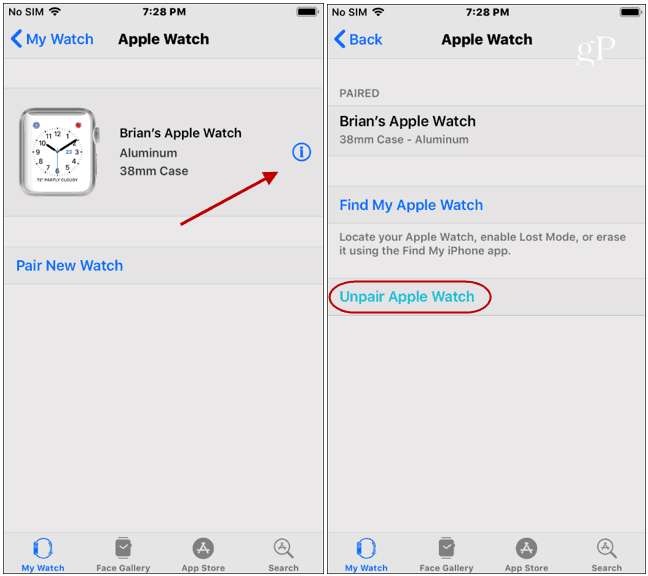
U moet dan de ontkoppeling verifiëren en uw Apple ID-toegangscode invoeren om te bevestigen.
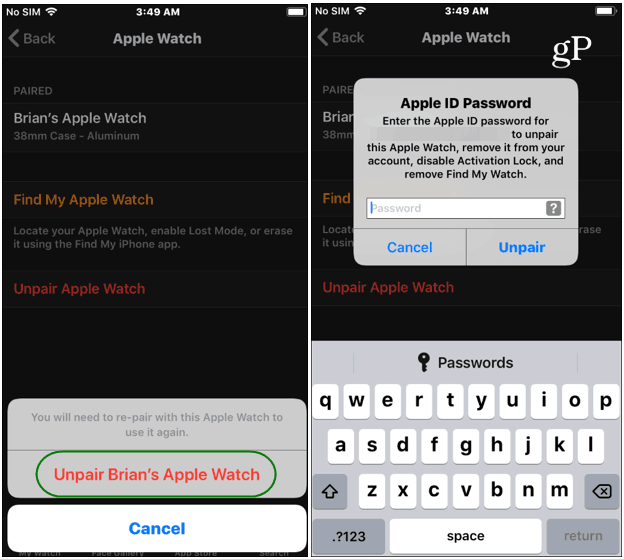
Tijdens het ontkoppelingsproces wordt een back-up van je horloge gemaakt met de meest recente gegevens. Je horloge wordt ook schoongeveegd. Wanneer het klaar is, wordt het oorspronkelijke koppelingsscherm op uw telefoon weergegeven.
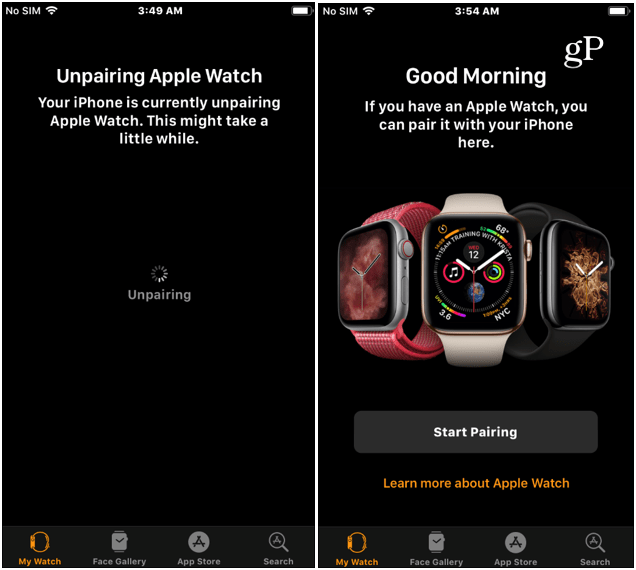
Reset uw Apple Watch
Nu je horloge niet meer aan je iPhone is gekoppeld, is het tijd om het te resetten. Druk op uw horloge lang op de digitale kroon en tik op de knop "Reset".
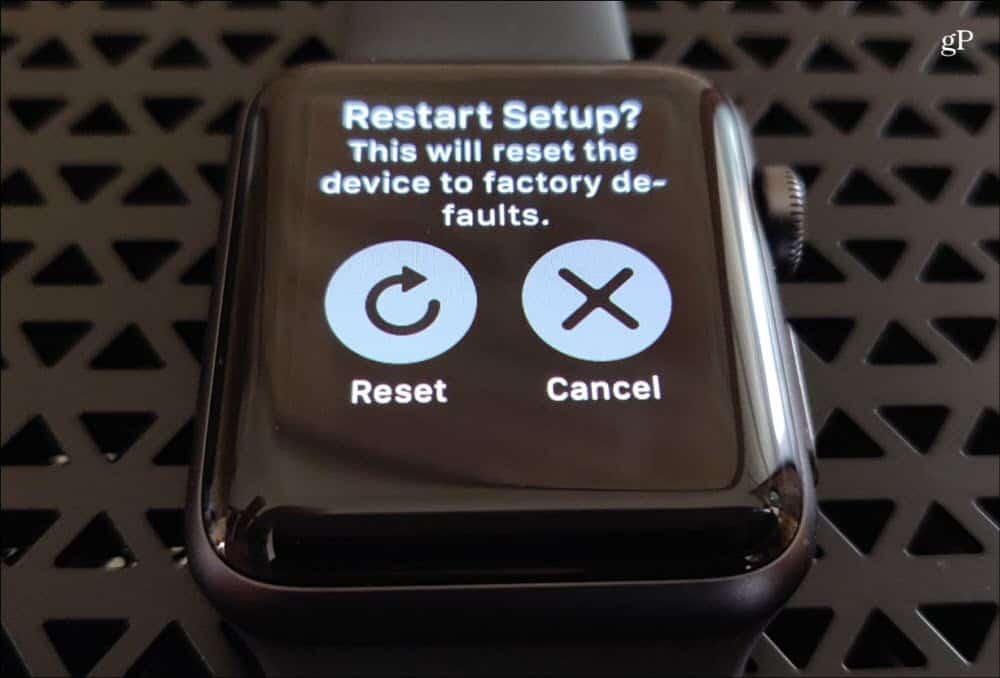
Het horloge zal opnieuw opstarten en een paar opnieuw opstartentijden terwijl alles wordt weggevaagd. Als het klaar is, keert het terug naar het oorspronkelijke installatiescherm. Nu kunt u het uitschakelen en doorgaan en het horloge verkopen of opnieuw instellen. Of koppel uw horloge opnieuw aan uw telefoon als u een probleem aan het oplossen was.
Reset zonder ontkoppelen
Je kunt ook je horloge resetten zonder het te ontkoppelen om er eerst een back-up van te maken. Druk op de digitale kroon om uw lijst met apps te openen en naar te gaan Instellingen> Algemeen> Reset. Tik vervolgens op de opties "Alle inhoud en instellingen wissen". U moet uw toegangscode invoeren als u die hebt ingeschakeld.

Tik op het volgende scherm op de knop "Alles wissen" en uw horloge wordt een paar keer opnieuw opgestart en keert terug naar hoe het was toen u het uit de doos haalde.
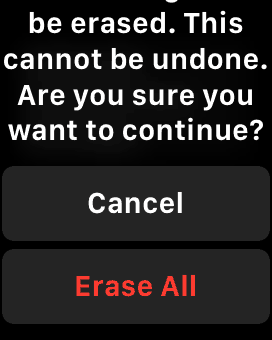
Het gebruik van deze methode is het gemakkelijkst als u dat niet doetzorg over het hebben van de nieuwste back-up van uw gegevens. Vergeet niet dat er altijd een back-up van het horloge wordt gemaakt op uw iPhone. Nadat het horloge is gereset, kunt u het proces van het koppelen met uw iPhone opnieuw starten. U kunt het instellen als een nieuw horloge of herstellen vanuit een back-up.
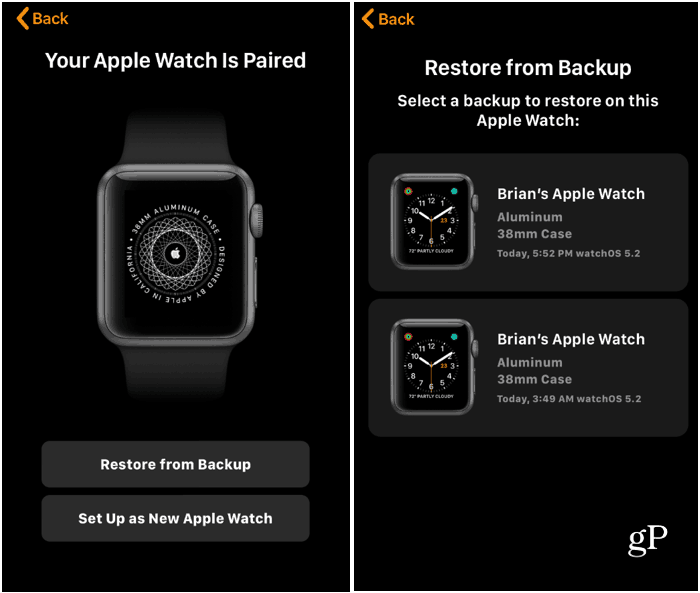
Het is ook vermeldenswaard dat je je kunt vegenkijk met behulp van de Find My Watch-functie. Dat is de stap die u als laatste redmiddel gebruikt wanneer u uw horloge verliest of het is gestolen. Je kunt dit gebruiken om je horloge te wissen, zelfs als het vlak naast je staat.
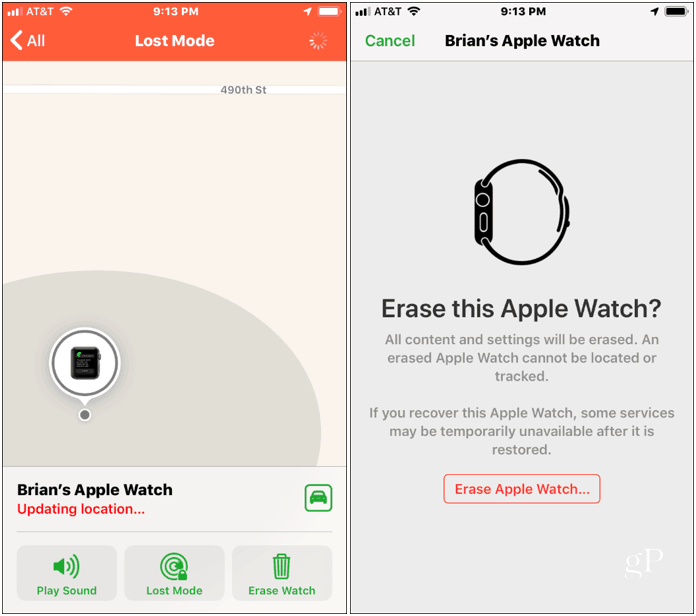
Of u nu een probleem oplost of gewoon uw Apple Watch verkoopt of opnieuw cadeau geeft, er zijn een paar verschillende routes die u kunt nemen om het te wissen en opnieuw in te stellen.










laat een reactie achter